スキャンしたデータをメールに添付する
スキャンしたデータをメールに添付する前に、次のことを確認してください。
-
MPドライバーがインストールされている(Windows)
MPドライバーがインストールされていない場合は、セットアップCD-ROMまたはウェブページからMPドライバーをインストールしてください。
-
スキャナードライバーがインストールされている(Mac OS)
スキャナードライバーがインストールされていない場合は、ウェブページからスキャナードライバーをインストールしてください。
-
本製品とパソコンが正しく接続されている
本製品とパソコンが正しく接続されていることを確認してください。
プリンターが動作しているときや、パソコンがスリープモードまたはスタンバイモードのときにUSB ケーブルを抜き差ししないでください。
LAN接続でスキャンを行う場合は、LAN接続でスキャンを行う準備ができていることを確認してください。
-
Windowsをご使用の場合:
-
Mac OSをご使用の場合:
-
-
メールソフトやファイル名を、Canon IJ Scan Utility(キヤノン・アイジェイ・スキャン・ユーティリティ)で設定している
パソコンの転送先やファイル名などをCanon IJ Scan Utilityで設定することができます。Canon IJ Scan Utilityの設定については、以下を参照してください。
-
Windowsをご使用の場合:
-
Mac OSをご使用の場合:
-
ホーム画面から
 [スキャン]を選ぶ
[スキャン]を選ぶ保存/転送先を選択する画面が表示されます。
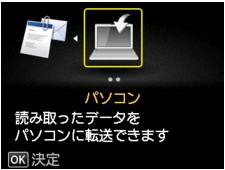
 参考
参考-
ローカル(USB接続)のパソコンへ転送する設定のスキャン待機画面が表示された場合は、ファンクションボタン(左)を押して、保存/転送先を選択する画面を表示させてください。
-
-
 [メールに添付]を選び、OKボタンを押す
[メールに添付]を選び、OKボタンを押す -

 ボタンで転送先を選び、OKボタンを押す
ボタンで転送先を選び、OKボタンを押すUSB接続の場合は[ローカル(USB接続)]、LAN接続の場合は転送先のパソコンを選んでください。
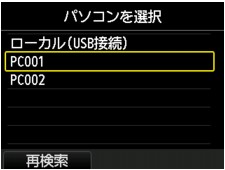
スキャン待機画面が表示されます。

-

 ボタンで原稿の種類を選ぶ
ボタンで原稿の種類を選ぶ- おまかせスキャン
-
原稿の種類を自動で判別して、最適な読取サイズや解像度、データ形式で転送します。
-
スキャンする原稿の種類に合わせて正しく原稿をセットしてください。正しくセットしないと、原稿によっては正しくスキャンできない場合があります。
原稿をセットする方法については、以下を参照してください。
-
写真、はがき、名刺、雑誌、新聞、文書、BD/DVD/CDをスキャンすることができます。
-
次のような原稿は正しくスキャンすることができません。
-
A4サイズの写真
-
2L判(127 mm×178 mm、5 inches×7 inches)より小さいサイズの文書原稿(例、文庫本の背表紙を切り落とした原稿など)
-
下地が白く、紙質が薄い原稿
-
パノラマ写真などの細長い原稿
-
- 文書
-
原稿台ガラスにある原稿を[読取設定]で設定した内容で、文書データとしてスキャンします。
- 写真
-
原稿台ガラスにある原稿を[読取設定]で設定した内容で、写真データとしてスキャンします。
 重要
重要 -
必要に応じてファンクションボタン(右)を押して、各項目を設定する
-
 参考
参考-
ファンクションボタン(中央)を押しても、原稿のセットのしかたを確認することができます。
-
-
カラーでスキャンをする場合はカラーボタンを押す
白黒でスキャンをする場合はモノクロボタンを押す-
読取設定の[データ形式]で[JPEG]を選んでいる場合:
スキャンが開始されたあと、スキャンしたデータがパソコンに転送され、メールに添付されます。
-
読取設定の[データ形式]で[PDF]または[高圧縮PDF]を選んでいる場合:
スキャン終了後にスキャン続行の確認画面が表示されます。

続けてスキャンを行う場合は、次の原稿を原稿台ガラスにセットしてスキャンを開始してください。
スキャンを終了する場合は、ファンクションボタン(左)を押してください。スキャンしたデータがひとつのPDFとしてパソコンに転送され、メールに添付されます。
スキャンしたデータは、Canon IJ Scan Utilityで設定されているメールソフトやファイル名に従ってパソコンに転送され、メールに添付されます。
メールの設定や送信方法については、ご使用のメールソフトの取扱説明書を参照してください。
スキャン終了後、原稿台ガラスから原稿を取り出してください。
 重要
重要-
[おまかせスキャン]を選んでうまくスキャンできない場合は、実際の原稿に合わせて手順5で[文書]または[写真]を選び、手順6でサイズなどを設定してください。
-
パソコンにプログラムの選択画面が表示されたときは(Windows):
-
Windows 8.1、Windows 8、Windows 7またはWindows Vistaをご使用の場合:
カラーボタンまたはモノクロボタンを押したあとで、パソコンにプログラムの選択画面が表示されることがあります。その場合は、起動するアプリケーションソフトに[Canon IJ Scan Utility]を指定して、[OK]ボタンをクリックしてください。
-
Windows XPをご使用の場合:
初めて本製品でスキャンしたときに、カラーボタンまたはモノクロボタンを押したあとで、パソコンにプログラムの選択画面が表示される場合があります。その場合は、起動するアプリケーションソフトに[Canon IJ Scan Utility]を指定して、[この動作には常にこのプログラムを使う]にチェックマークを付け、[OK]ボタンをクリックしてください。次回からCanon IJ Scan Utilityが自動的に起動します。
-


